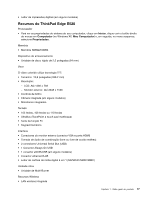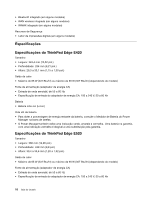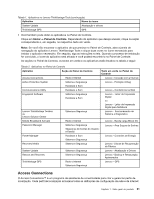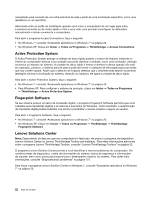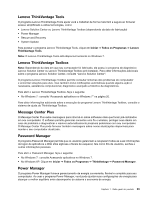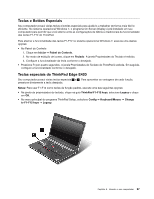Lenovo ThinkPad Edge E420 (Brazilian Portuguese) User Guide - Page 42
Active Protection System, Fingerprint Software, Lenovo Solutions Center, Iniciar, Todos os Programas
 |
View all Lenovo ThinkPad Edge E420 manuals
Add to My Manuals
Save this manual to your list of manuals |
Page 42 highlights
necessárias para conexão de uma infra-estrutura de rede a partir de uma localização específica, como uma residência ou um escritório. Alternando entre os perfis de localização quando você move o computador de um lugar para outro, é possível conectar-se de modo rápido e fácil a uma rede, sem precisar reconfigurar as definições manualmente e iniciar novamente o computador. Para abrir o programa Access Connections, faça o seguinte: • No Windows 7: consulte "Acessando aplicativos no Windows 7" na página 20. • No Windows XP: Clique em Iniciar ➙ Todos os Programas ➙ ThinkVantage ➙ Access Connections. Active Protection System O Active Protection System protege a unidade de disco rígido quando o sensor de impacto existente no interior do computador detecta uma condição que pode danificar a unidade, como uma inclinação, vibração excessiva ou impacto do sistema. A unidade de disco rígido é menos vulnerável a danos quando não está em operação, portanto, o sistema pára de girar e pode até mover o cabeçote de leitura/gravação para áreas que não contêm dados. Assim que o detector de impacto detectar que o ambiente está estável novamente (alteração mínima na inclinação do sistema, vibração ou impacto), ele ligará a unidade de disco rígido. Para abrir o Active Protection System, faça o seguinte: • No Windows 7: consulte "Acessando aplicativos no Windows 7" na página 20. • Para Windows XP: Para configurar o sistema de proteção, clique em Iniciar ➙ Todos os Programas ➙ ThinkVantage ➙ Active Protection System. Fingerprint Software Se seu sistema possuir um leitor de impressão digital, o programa Fingerprint Software permitirá que você cadastre suas impressões digitais e as associe à sua senha do Windows. Como resultado, a autenticação da impressão digital poderá substituir sua senha e possibilitar o acesso simples e seguro do usuário. Para abrir o Fingerprint Software, faça o seguinte: • No Windows 7: consulte "Acessando aplicativos no Windows 7" na página 20. • No Windows XP: Clique em Iniciar ➙ Todos os Programas ➙ ThinkVantage ➙ ThinkVantage Fingerprint Software. Lenovo Solutions Center Nota: Dependendo da data em que seu computador foi fabricado, ele possui o programa de diagnóstico Lenovo Solution Center ou Lenovo ThinkVantage Toolbox pré-instalado. Para obter informações adicionais sobre o programa Lenovo ThinkVantage Toolbox, consulte "Lenovo ThinkVantage Toolbox" na página 23. O programa Lenovo Solution Center permite a você identificar e resolver problemas do computador. Ele combina testes de diagnóstico, coleta de informações do sistema, status de segurança e informações de suporte, bem como dicas para proporcionar o desempenho máximo do sistema. Para obter mais informações, consulte "Diagnosticando problemas" na página 137. Para iniciar o programa Lenovo Solution Center no Windows 7, consulte "Acessando aplicativos no Windows 7" na página 20. 22 Guia do Usuário